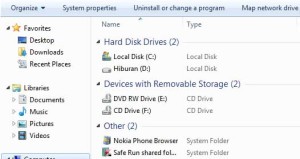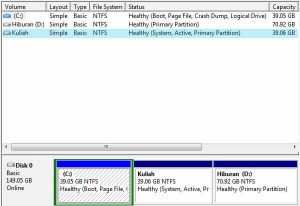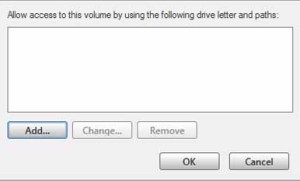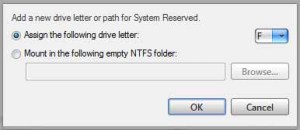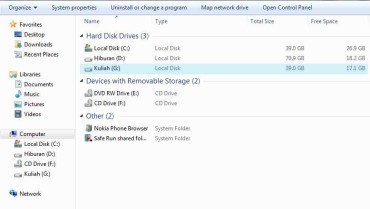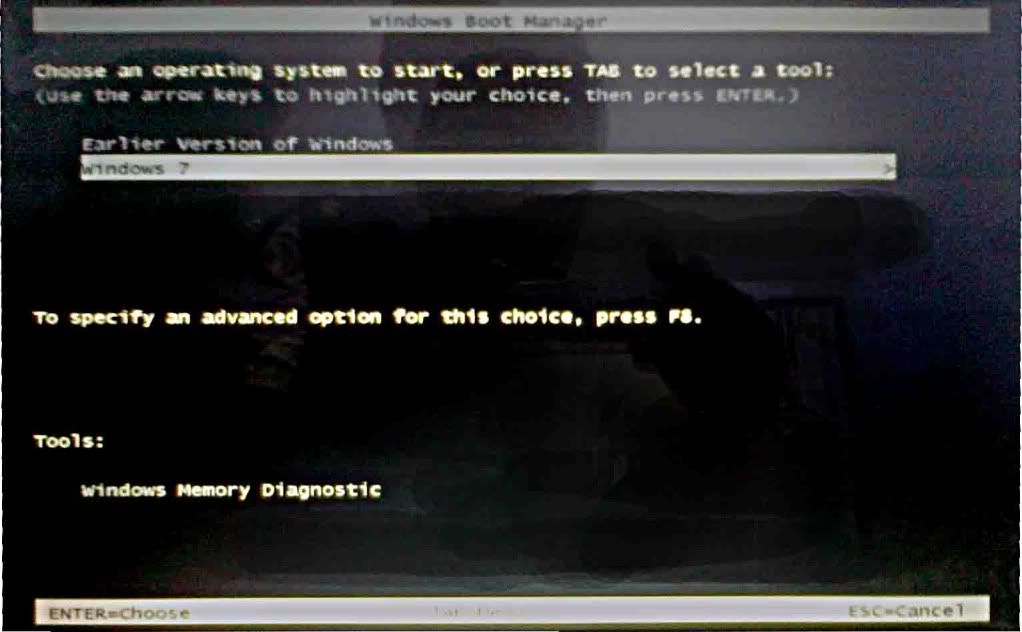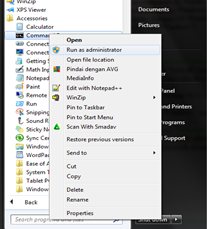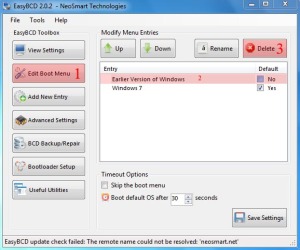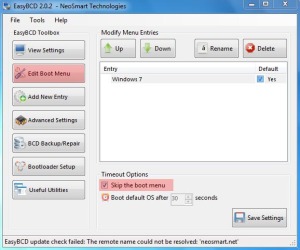tinggal
copas yaaa ^^
part1
1. (∩_∩) : smile, Senyum
2. ː̗(^▽^)ː̖ : laugh, Ketawa
3. (*^▽^*) : cheerfull.. Semangat..
4. (⌣́_⌣̀) : sad.. Sedih
5. (-̩̩̩-͡ ̗--̩̩̩͡ ) : cry, menangis
6. (T^T) : hiks.. Cry..
7. (T▽T) : plisss.. i want to cry
8. ( -_-") : give me a break.. Haazzzz..
9. (* ̄m ̄) : terharu 10. (#^o^#) : shy, malu..
11. (O_o)*!! : suprised! Kaget
12. (゜◇゜) : suprised/ shock..!!
13. ╭(^▽^)╯ : singing.. Nyanyi..
14. ( ̄ー ̄)Grrr...!! : geram.. pengen marah
15. m(__ )m : I'm sorry, maap ya..
16. \(≧o≦)/ : No..!
17. \(^o^)/ : Yes..!
18. \(≧∇≦)/ : congratulation..!
19. (>_<)" : trouble.. Ada masalah
20. (✗_✘)" : tired / die
21. (ーー; ) : khawatir "oh god..!"
22. \(´ー`)┌ : Mellow
23. ( ̄□ ̄;): oh my god...! Ya ampuuun..
24. ┌П┐(►˛◄'!) : Fuck u...!
25. (@_@) : abis begadang jd mata panda
26. (* O *) : hoaaah.. Ngantuk!
27. (~_~) : hmmm... Berpikir
28. ƪ(‾ε‾“)ʃ : I dont care.. Hufff..
29. (¬_¬") : huuuuu...
30. ( >͡ .̮ Ơ̴͡ )* : wink!
31. (^o^)V : Peace..!
32. ( ゜O ゜) : Ooooowh..
33. ( ♥͡▽♥͡ ) : Fallin in └ºνє♡
33. (♥͡з♥͡)muach*~♡ : muaach..kiss
34. (♉ . ♉) : curiga
٩(-̮̮̃-̃)۶ ٩(͡๏̯͡๏)۶ ٩(̾●̮̮̃̾•̃̾)۶ ٩(•̮̮̃•̃)۶ ٩(̮̮̃̃)۶ ٩(̮̮̃•̃)۶ ټ ツ "̮ (•̯͡.•̯͡ (•͡. •͡ !) ε(•˛.•̃)з (•͡. •͡) ε (¬.¬)з ε( •̃͡-̮•̃͡)з (•̃o•̃) (•͡. •͡ !) •̃͡(º-̮º) •̃͡ (•̃͡-̮ •̃͡) . =)) ╭((╯` < \_ •◦°˚ .·.◦kaaaaaabuuuuuur.........!!!!! ⌣̴͡͡ i_̲i⌣̴̲͡͡⌣̴͡͡ ﺩ̲ ⌣̴͡͡ ε(╯__╰")з (っ∩_∩)っ ♥ Ơ̴̴̴̴̴̴͡ .Ơ̴̴̮͡ ( ° △ ° ") (づ ̄³ ̄)づ ╮("•͡_•͡)╭ (◦'⌣'◦) (Q╰_╯)=○☆(x,☉") (^_^)-c<^_^" ) cubitttt (⊙_⊙) Errrr. . . . (♥-♥̮) (• ö˘•) õwWħ... ╭╮(  ̄, ̄")╭╮ (⌒˛⌒) ː̗̀(☉.☉)ː̖́ (っ •͡ з •͡) ⌣́_⌣̀ (-̩̩-̩̩͡_-̩̩-̩̩͡) ♌•͡˘.˘ •͡♌ (-̩̩̩-͡ ̗̊--̩̩̩͡ ) (Ơ̴̴̴̴̴̴͡.̮Ơ̴̴͡) ƪ(^⌣^)ʃ ƪ(ˆ⌣ˆ)ʃ ε(•̃⌣•̃)з ε(•̯͡_•̯͡ )з (-__-”) (•͡˘˛˘ •͡ !) (•͡˘˛˘ •͡ ¨) ƪ(‾ε‾)ʃ ƪ(ˇ▿ˇ)ʃ ƪ(‾ε‾“)ʃ ▹(ˇ⌣ˇ)◃ ƪ (˘ε˘")ʃ (o・_・)ノ”(⌣_⌣..) ƪ(^ε^)ʃ ╭(*⌒з⌒)人 (⌒ε⌒*)ノ >̴̴̴̴̴͡.̮Ơ̴͡* (..•˘___˘•..) \("▔□▔)/ ARGHHHH!!! ('-' ) (._. ) ( ._.) ( '-') (╥ ﹏╥) (⌣́_⌣̀)• *˚* • O:) Ämin O:) • *˚* •
part2
1 (^_^) or (^_^)v, etc Laughing
2 (>_<)> Troubled
3 (^_^;) Troubled
4 (ToT) Crying
5 m(_ _)m Apologising
6 (^^ゞ or (^^;) Shy
7 ( ̄ー ̄) Grinning
8 (≧∇≦)/ Joyful
9 ( ̄□ ̄;) Surprised
10 (#^.^#) Shy
11 (*´▽`*) Infatuation
12 (ーー;) Worried
13 (*^▽^*) Joyful
14 _| ̄|○, orz, OTL, etc Depressed
15 (^▽^) Laughing
16 キタ━━━(゜∀゜)━━━!!!!!, (゜∀゜), etc I think it is “I’m here!!!”, but I just don’t really know!
17 (´・ω・`) Snubbed
18 ( ゚ Д゚) Shocked
19 (・∀・) Laughing
20 (T▽T) Crying
21 (* ̄m ̄) Dissatisfied
22 ( ´∀`) Laughing
23 (⌒▽⌒) Laughing
24 (^v^) Laughing
25 ヽ(´ー`)┌ Mellow
26 (’-’*) Laughing
27 (’A`) Snubbed
28 (゜◇゜) Surprised
29 (*°∀°)=3 Infatuation
30 ∩( ・ω・)∩, ( ・ω・), etc Joyful
part3
(¯`O´¯)
ː̗̀(☉,☉)ː̖́
-_- => ( ⌣ ́_ ⌣ ̀)
-_-" => (ˇ_ˇ")
-,_-," => (¬_¬")
:fuck =>┌П┐
w(>,<)w =>┌П┐(►˛◄)┌П┐
:fuckyou =>┌П┐(►˛◄)┌П┐
:hurray => \(´▽`)/
:kiss => (˘⌣˘)ε˘`)
:hug => (っ˘з˘)っ
:dance1 => ~(‾▿‾~)
:dance2 => ~(‾▿‾)~
:dance3 => (~‾▿‾)~
:dance4 => ƪ(˘⌣˘)┐
:dance5 => ƪ(˘⌣˘)ʃ
:dance6 =>┌(˘⌣˘)ʃ
:dance7 => \(‾▿‾\)
:dance8 =>┌(_o_)┐
:dance9 => (/‾▿‾)/
(^.^) => (⌒˛⌒ )
:beer => ( ^.^)╱d□☆□b╲(^.^ )
:punch => (¬_¬)--o(✗_✗)
:punch2 => ◎( ̄^ ̄)====◎)>_<”)
:pinch => (´▽`) - c<ˇ εˇ)
:pukul => (" `з´ )_,/"(>_<')
:yummy => ƪ(˘ڡ˘)ʃ
:cry => (╥_╥)
:cry2 = >(-̩̩̩-̩̩̩-̩̩̩-̩̩̩-̩̩̩-̩̩̩___-̩̩̩-̩̩̩-̩̩̩-̩̩̩-̩̩̩-̩̩̩)
(*^_^) => (✿◠‿◠)
:sad => (✖╭╮✖)
(-_*) => (-‿◕)
:angry =>╰(◣﹏◢)╯
:monster => ƪ_(☉▿▿▿▿▿▿☉)_ʃ
:ngacir => ε=ε=┏( >_<)┛
:ngakak => °~=))••°wk.wk.wk°••=))~°
:ngakak2 => (>ˆ▽ˆ)> ωªªκªªκªª <(ˆ▽ˆ<)
:ngakak3 => =D˘•˘=)) нªª˘°˘нªª˘°˘нªª˘°˘ =))˘•˘=D
:hoam => HOoº°°ºoOam ((˘O˘"),,
:kick => ヽ( ・∀・)ノ┌┛Σ(ノ `Д´)ノ